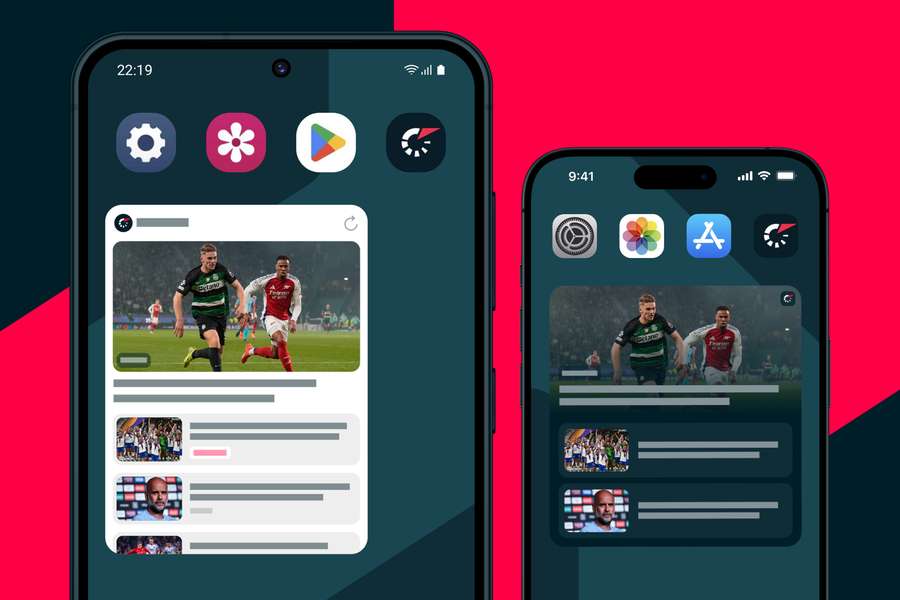Das neue Feature ist zudem höchst flexibel: Passe die Größe des Widgets, die Anzahl der anzuzeigenden Artikel, sowie die Themen, die dich interessieren, nach Belieben an; egal ob es sich um wichtige News, bestimmte Sportarten, Wettbewerbe oder Fußballtransfers handelt. Du kannst dir auch mehrere Widgets einrichten, zum Beispiel für deine Lieblingsligen.
So fügst du das Flashscore News-Widget auf Android hinzu:
1) Halte eine leere Stelle auf dem Startbildschirm gedrückt.
2) Klicke im erscheinenden Menü auf Widgets.
3) Wähle die App "Flashscore" aus der Liste und klicke auf Hinzufügen.
4) Wähle ein Theme und das Widget wird dem Startbildschirm hinzugefügt.
5) Drücke lange auf das Widget und wähle die Größe und andere Anzeigeoptionen.
6) Ein ausführliches Tutorial zum Einrichten von Widgets auf Android findest du auf der offiziellen Android-Website hier.
So fügst du ein Widget auf iOS-Geräten hinzu:
1) Halte eine leere Stelle auf dem Startbildschirm gedrückt, bis die Symbole zu wackeln beginnen.
2) Klicke in der oberen linken Ecke auf Bearbeiten.
3) Wähle "Widget hinzufügen".
4) Suche nach dem Flashscore-App-Widget.
5) Wähle die gewünschte Größe, indem du nach links oder rechts streichst.
6) Klicke auf "Widget hinzufügen", platziere es auf dem Startbildschirm und bestätige mit "Fertig".
7) Nach dem Hinzufügen kannst du den Inhalt des Widgets anpassen – drücke lange auf das Widget, dann auf Widget bearbeiten und lege deine Lieblingssportart oder Nachrichtenkategorie fest.
8) Eine ausführliche Anleitung zum Einrichten von Widgets auf iOS findest du auf der offiziellen Website von Apple hier.
Dank des Widgets erhältst du die wichtigsten Sportnachrichten über deine Lieblingsspieler, Transfers, Mannschaften und Wettbewerbe schneller als je zuvor!